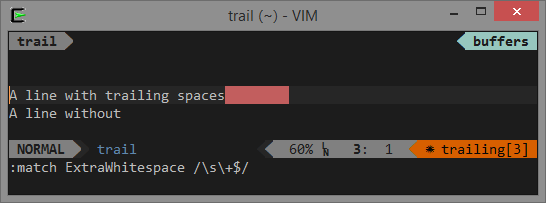ສົມມຸດວ່າພວກເຮົາໄດ້ສ້າງແບບຟອມສໍາລັບການປ້ອນຂໍ້ມູນຂອງຜູ້ໃຊ້, ເຊັ່ນນີ້:
ເມື່ອເຂົ້າ, ຄວາມເປັນໄປໄດ້ຂອງການປ້ອນຂໍ້ມູນທີ່ບໍ່ຖືກຕ້ອງ, "ປັດໃຈຂອງມະນຸດ". ຫນຶ່ງໃນທາງເລືອກສໍາລັບການສະແດງອອກຂອງມັນແມ່ນພື້ນທີ່ພິເສດ. ບາງຄົນໃສ່ພວກມັນແບບສຸ່ມ, ຜູ້ໃດຜູ້ນຶ່ງໂດຍເຈດຕະນາ, ແຕ່, ໃນກໍລະນີໃດກໍ່ຕາມ, ເຖິງແມ່ນວ່າພື້ນທີ່ພິເສດຫນຶ່ງຈະນໍາສະເຫນີບັນຫາສໍາລັບທ່ານໃນອະນາຄົດໃນເວລາທີ່ການປຸງແຕ່ງຂໍ້ມູນທີ່ເຂົ້າມາ. "ສະເຫນ່" ເພີ່ມເຕີມແມ່ນວ່າພວກມັນຍັງບໍ່ສາມາດເຫັນໄດ້, ເຖິງແມ່ນວ່າ, ຖ້າທ່ານຕ້ອງການ, ທ່ານສາມາດເຮັດໃຫ້ພວກມັນເບິ່ງເຫັນໄດ້ໂດຍໃຊ້ມະຫາພາກ.
ແນ່ນອນ, ມັນເປັນໄປໄດ້ແລະມີຄວາມຈໍາເປັນທີ່ຈະ "comb" ຂໍ້ມູນຫຼັງຈາກເຂົ້າໄປໃນມັນດ້ວຍການຊ່ວຍເຫຼືອຂອງຫນ້າທີ່ພິເສດຫຼືມະຫາພາກ. ແລະທ່ານສາມາດເນັ້ນໃສ່ຂໍ້ມູນທີ່ບໍ່ຖືກຕ້ອງໃນຂະບວນການຕື່ມແບບຟອມ, ໃຫ້ສັນຍານຄວາມຜິດພາດກັບຜູ້ໃຊ້ທັນທີ. ສໍາລັບການນີ້:
- ເນັ້ນໃສ່ຊ່ອງໃສ່ບ່ອນທີ່ທ່ານຕ້ອງການກວດສອບຊ່ອງຫວ່າງເພີ່ມເຕີມ (ຕາລາງສີເຫຼືອງໃນຕົວຢ່າງຂອງພວກເຮົາ).
- ເລືອກສຸດ ການຕົ້ນຕໍ ແຖບຄໍາສັ່ງ ການຈັດຮູບແບບຕາມເງື່ອນໄຂ – ສ້າງກົດລະບຽບ (ຫນ້າທໍາອິດ – ການຈັດຮູບແບບຕາມເງື່ອນໄຂ — ສ້າງກົດລະບຽບ).
- ເລືອກປະເພດກົດລະບຽບ ໃຊ້ສູດຄຳນວນເພື່ອກຳນົດວ່າຕາລາງໃດທີ່ຈະຈັດຮູບແບບ (ໃຊ້ສູດເພື່ອກຳນົດວ່າຕາລາງໃດທີ່ຈະຈັດຮູບແບບ) ແລະໃສ່ສູດຕໍ່ໄປນີ້ໃນຊ່ອງຂໍ້ມູນ:
ບ່ອນທີ່ D4 ເປັນທີ່ຢູ່ຂອງຕາລາງປະຈຸບັນ (ໂດຍບໍ່ມີເຄື່ອງຫມາຍ "$").
ໃນສະບັບພາສາອັງກິດມັນຈະເປັນ, ຕາມລໍາດັບ =G4<>TRIM(G4)
ຫນ້າທີ່ TRIM (TRIM) ເອົາພື້ນທີ່ພິເສດອອກຈາກຂໍ້ຄວາມ. ຖ້າເນື້ອຫາຕົ້ນສະບັບຂອງຈຸລັງປະຈຸບັນບໍ່ເທົ່າກັບ "combed" ກັບຟັງຊັນ TRIM, ດັ່ງນັ້ນມີຊ່ອງຫວ່າງພິເສດຢູ່ໃນຫ້ອງ. ຫຼັງຈາກນັ້ນ, ພາກສະຫນາມປ້ອນຂໍ້ມູນແມ່ນເຕັມໄປດ້ວຍສີທີ່ສາມາດເລືອກໄດ້ໂດຍການຄລິກໃສ່ປຸ່ມ Framework (ຮູບແບບ).
ດຽວນີ້, ເມື່ອຕື່ມໃສ່ພື້ນທີ່ພິເສດ "ເພື່ອຄວາມງາມ", ຊ່ອງຂໍ້ມູນຂອງພວກເຮົາຈະຖືກເນັ້ນໃສ່ເປັນສີແດງ, ບອກຜູ້ໃຊ້ວ່າລາວຜິດ:
ນີ້ແມ່ນ trick ງ່າຍດາຍແຕ່ງາມທີ່ຂ້ອຍໄດ້ໃຊ້ຫຼາຍຄັ້ງໃນໂຄງການຂອງຂ້ອຍ. ຂ້ອຍຫວັງວ່າເຈົ້າຈະເຫັນວ່າມັນເປັນປະໂຫຍດຄືກັນ 🙂
- ການເຮັດຄວາມສະອາດຂໍ້ຄວາມຈາກພື້ນທີ່ພິເສດ, ຕົວອັກສອນທີ່ບໍ່ແມ່ນການພິມ, ຕົວອັກສອນລາຕິນ, ແລະອື່ນໆ.
- ເຄື່ອງມືເພື່ອເອົາພື້ນທີ່ເພີ່ມເຕີມອອກຈາກສ່ວນເສີມ PLEX
- ປົກປ້ອງແຜ່ນ, ປຶ້ມວຽກ ແລະໄຟລ໌ໃນ Microsoft Excel